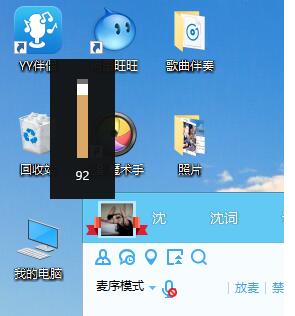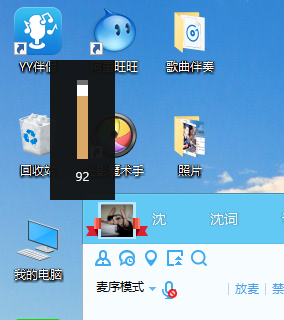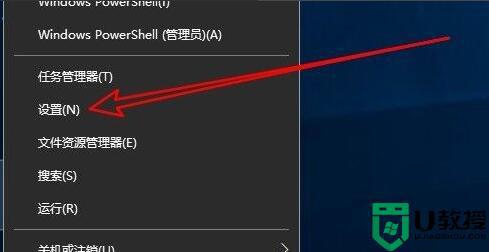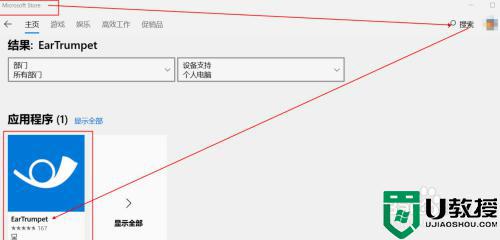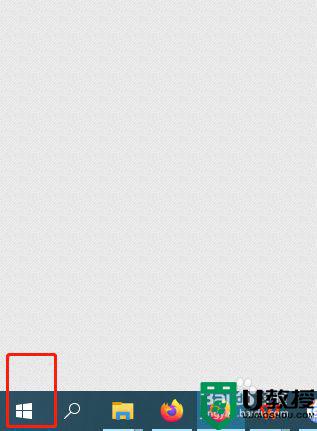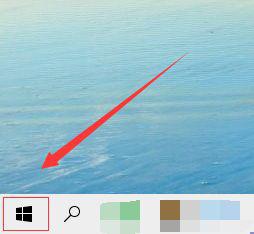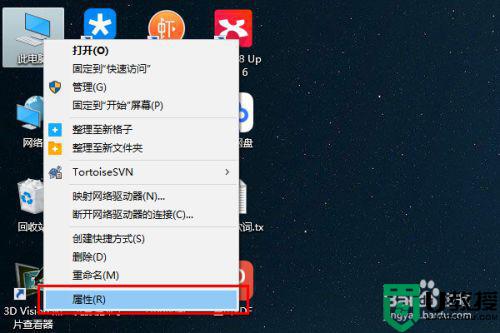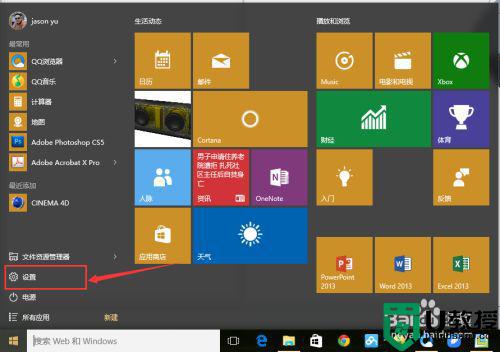怎么调鼠标滚轮速度win10 win10鼠标滚轮速度调节方法
时间:2021-05-10作者:zhong
在电脑上,我们使用鼠标的时候,鼠标都是可以调快慢的,还有一些点击反应的速度,但是我们经常会使用到鼠标的滚轮,最近就有win10用户觉得他的鼠标滚轮速度太慢了想调节下快慢,那么win10怎么调鼠标滚轮速度呢,下面小编给大家分享win10调鼠标滚轮速度的方法。
推荐系统:win10 64位旗舰版下载
解决方法:
1、首先点击任务栏左下角“菜单”。
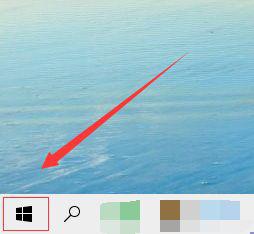
2、之后点击左侧的“设置”按钮。
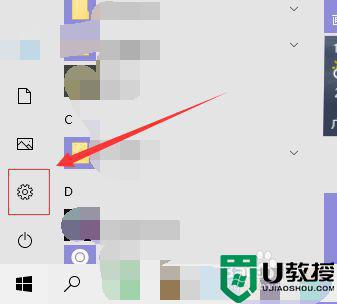
3、然后点击“设备”。
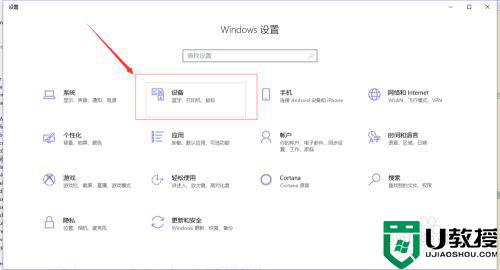
4、点击左侧栏“鼠标”。
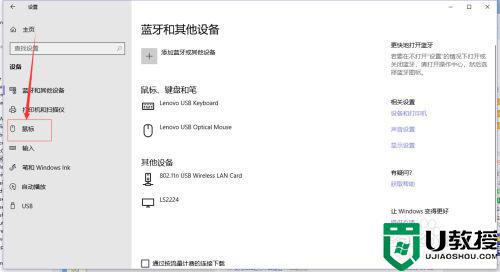
5、拉伸滚动条“每次要滚动的行数”。
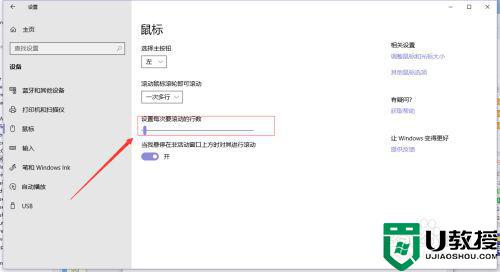
以上就是win10调鼠标滚轮速度的方法,有想调鼠标滚轮速度的用户,可以按上面的方法来进行调节。
相关教程:
win10键盘失灵